Последна актуализация: 10 юни 2024 г.
Проблем
В продължение на много години приложенията използват базово удостоверяване, за да се свързват със сървъри, услуги и крайни точки на API. Базовото удостоверяване просто означава, че приложението изпраща потребителско име и парола при всяка заявка, а тези идентификационни данни също често се съхраняват или записват на устройството на потребителя. Традиционно базовото удостоверяване е разрешено по подразбиране на повечето сървъри или услуги и е лесно за настройване. Въпреки че базовото удостоверяване е било стандарт в момента, базовото удостоверяване улеснява хакерите да уловят потребителските идентификационни данни, което увеличава риска от повторно използване на тези откраднати идентификационни данни срещу други крайни точки или услуги.
Базовото удостоверяване е остарял отрасловия стандарт. Заплахите, които се поставят от него, се увеличиха само с времето и вече сме пренебрегнали базовото удостоверяване в множество продукти. За повече информация отидете на Подобряване на защитата – заедно. Има по-добри и по-ефективни алтернативи за удостоверяване на потребителя.
Времева линия на прехода
11 юни 2024 г.
-
Съобщена е времевата линия на край на поддръжката на базовото удостоверяване
края на юни 2024 г.
-
Акаунт за Outlook, който активно използва "Базово удостоверяване", с който е контактиран по имейл
16 септември 2024 г.
-
Базовото удостоверяване вече не е налично за достъп до който и да е акаунт за Outlook
Междинна среда за базово удостоверяване
До 16 септември потребителите, които влизат в Outlook.com чрез базово удостоверяване, може да получат подкани за повтарящи се пароли в Outlook и други имейл приложения на други разработчици. Това е известен проблем. След 16 септември потребителите, които се опитват да свържат своите акаунти в Microsoft чрез базово удостоверяване, няма да успеят да го направят.
Препоръчителни потребителски действия
В подготовката за предстоящото прекратяване на базовото удостоверяване по-долу са посочени начините, по които потребителите могат да актуализират акаунтите си, за да използват модерното удостоверяване.
Ако използвате Outlook за Windows:
Outlook поддържа модерното удостоверяване във всички текущи складови единици на абонамент за Microsoft 365 и Outlook 2021 LTSC (всяка ИЕ с компилация 11601.10000 или по-нова версия), когато се свързвате директно като Outlook.com. Ако вашият Outlook е конфигуриран да се свързва с Outlook.com чрез POP или IMAP, модерното удостоверяване не се поддържа. Това означава, че когато базовото удостоверяване е напълно отхвърлено, то повече няма да се свързва. При този сценарий имате няколко опции:
Опция 1: Вземете по-ново приложение за имейл на Outlook, което поддържа модерно удостоверяване
Ако вашият клиент на Outlook не поддържа модерно удостоверяване, ще трябва да надстроите до най-новата версия и след това да настроите с помощта на Outlook.com Sync. Можете или да закупите нов лиценз за Outlook, да използвате Outlook, който е включен във вашия абонамент за Microsoft 365, или да изтеглите Outlook за Windows безплатно.
Опция 2: Превключване към синхронизиране на Outlook.com/Exchange
Вместо да използвате POP/IMAP и SMTP, създайте нов профил на настолната версия на Outlook и след това добавете своя акаунт за Outlook.com чрез автоматично конфигуриране на акаунта, което ще добави акаунта с модерното удостоверяване. За да направите това, използвайте следните указания:
-
Създайте нов профил на настолната версия на Outlook. За повече информация отидете на Създаване на профил в Outlook.
-
Добавете вашия акаунт за Outlook.com. За повече информация отидете на Добавяне на имейл акаунт към Outlook.
Следните версии на настолната версия на Outlook не поддържат модерно удостоверяване за Outlook.com: Outlook 2007, Outlook 2010, Outlook 2013, Outlook 2016 MSI, Outlook 2019 LTSC. Всяко издание на настолната версия на Outlook с версия, по-малка от 11601.10000, не поддържа модерно удостоверяване за Outlook.com.
Приложенията на Outlook са налични безплатно и могат да бъдат изтеглени директно от Microsoft Store в Windows, Mac App Store, iOS App Store или Google Play Store.
След като изтеглите новото приложение за имейл, добавете акаунтите си и всички те ще бъдат конфигурирани да използват модерното удостоверяване и синхронизиране правилно, което ще ви помогне да ги предпазите.
Ако използвате Mozilla Thunderbird:
Mozilla Thunderbird поддържа модерно удостоверяване и е препоръчително да се уверите, че можете да превключите, за да използвате тези настройки. Всеки акаунт, който добавите към Thunderbird, сега ще се инсталира автоматично с правилните настройки. Имате следните опции:
Опция 1: Актуализиране на текущите настройки
-
Промяна на настройките на сървъра на Thunderbird:
-
Изберете ≡ настройки на акаунт за >.
-
В левия прозорец изберете Настройки на сървъра за вашия акаунт в Outlook.com или Hotmail.com.
-
За метод за удостоверяване изберете OAuth2 (вместо Нормална парола).
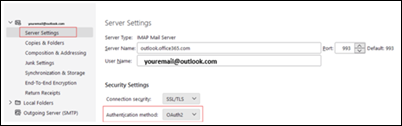
-
-
Промяна на метода за удостоверяване на Thunderbird за изпращане на съобщения (SMTP):
-
Изберете ≡ настройки > акаунт.
-
В левия прозорец изберете Сървър за изходяща поща (SMTP).
-
В десния екран изберете своя акаунт в Microsoft и след това Редактиране... .
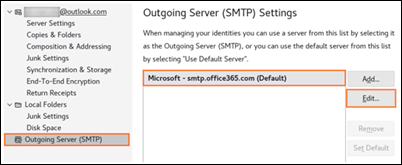
-
За метод за удостоверяване изберете OAuth2 (вместо Нормална парола).
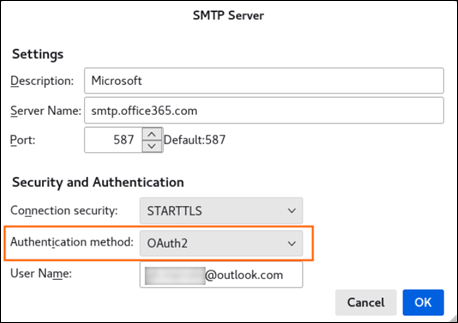
-
Изберете OK , за да запишете промените.
-
Опция 2: Премахване на текущия акаунт и Re-Add
Ако премахнете текущия си акаунт от Thunderbird и след това го добавите отново, ще бъдат открити правилните настройки и ще трябва просто да влезете, за да бъде правилно конфигуриран с модерното удостоверяване и правилните настройки на сървъра.
Ако използвате Apple Mail:
Apple Mail поддържа модерно удостоверяване по подразбиране, когато настройвате акаунта като Outlook.com. Ако използвате Apple Mail и виждате подкани за парола или грешки във връзката, това най-вероятно се случва, защото акаунтът ви е конфигуриран като базово удостоверяване. За да смекчите проблема, премахнете акаунта и го добавете отново като Outlook.com:
-
Отидете в Настройки > акаунти за поща >.
-
Докоснете имейл акаунта, който искате да премахнете от вашия iPhone, след което докоснете Изтриване на акаунт. За повече информация отидете на Добавяне и премахване на имейл акаунти на iPhone.
Добавете акаунта си обратно към Apple Mail:
-
Отидете в Настройки > Поща.
-
Докоснете Акаунти, след което докоснете Добавяне на акаунт.
-
В диалоговия прозорец Добавяне на акаунт изберете Outlook.com.
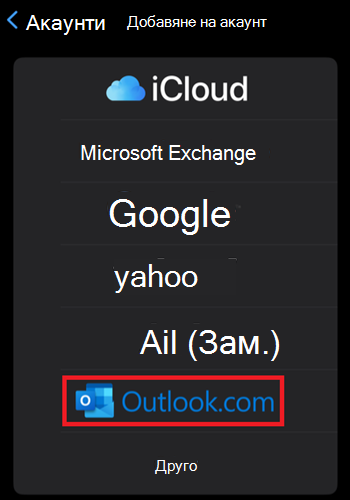
Ако премахването и повторното добавяне на акаунта не реши проблема, направете следното:
-
Премахнете акаунта отново.
-
Отидете в Настройки > Safari, след което докоснете Изчистване на хронологията и данните на уеб сайта.
-
Рестартирайте своя iPhone.
-
Добавете акаунта обратно и преминете през Outlook.com потока за влизане на акаунта.
Ако използвате друго имейл приложение:
Винаги проверявайте стъпките за добавяне на акаунт, за да потърсите Outlook.com и да го използвате, ако тази опция е налична. Ако Outlook.com не е опция, ще искате да се свържете с поддръжката на приложението, за да се уверите, че поддържат модерно удостоверяване за EAS, POP, IMAP и SMTP.
Ако приложението не поддържа модерно удостоверяване, се препоръчва изтеглянето на Outlook. Напомняме ви, че всички потребители могат да изтеглят Outlook безплатно и той работи с повечето имейл услуги. Outlook може да бъде изтеглен директно от Microsoft Store в Windows, Mac App Store, iOS App Store или Google Play Store.
За допълнителна поддръжка или въпроси вижте темата във форума "Отговор" , общност на Microsoft.
Още ресурси

Попитайте експертите
Свържете се с експерти, дискутирайте последните новини и най-добри практики за Outlook и прочетете нашия блог.

Получаване на помощ в общността
Задайте въпрос и намерете решения от агенти по поддръжката, най-ценни специалисти, инженери и потребители на Outlook.

Предлагане на нова функция
Обичаме да четем вашите предложения и обратната връзка! Споделете какво мислите. Слушаме ви.
Вж. също
Корекции или заобиколни решения за най-новите проблеми в Outlook за PC










